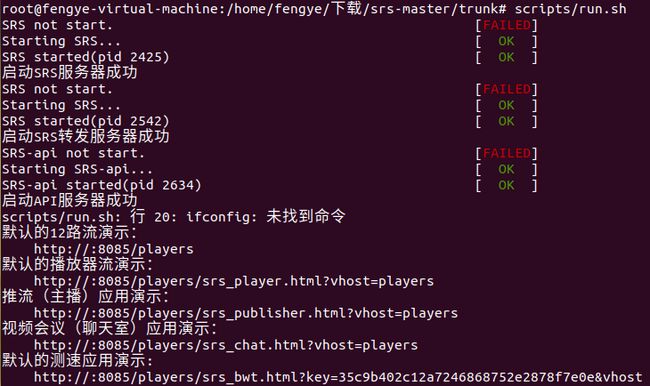第一次写博客,有些地方可能不太完善。
1.安装VMware,我用的是VMware12。
2.下载Ubuntu镜像(自Ubuntu 17.10开始桌面版本不再提供32位安装镜像,Ubuntu Server版本将从18.04 LTS不再提供32位),官网地址:https://www.ubuntu.com/download
2.1.选择桌面版或者服务器版。
2.2.点击下载等待即可。
3.在VMware安装Ubuntu18.04准备工作
3.1.打开虚拟机,文件->新建虚拟机,一定要选自定义(我用典型安装装了一晚上都不行),除了更改虚拟机名、文件存放位置、内存、CPU,其他的一路“下一步”即可。
3.2.选中刚刚创建好的虚拟机,点击编辑虚拟机设置,硬件->CD/DVD->使用ISO镜像文件,选择下载好的Ubuntu镜像,确定。
3.3.点击上方“开启此虚拟机”旁的下拉菜单,选择“打开电源时进入固件”。
3.4.←→移动菜单选择“Advanced”,↑↓移动选项选择“I/O Device Configuration”,回车进入,然后将4个选项都调为Disabled,选择Boot,将CD-ROM Dirve用+键移动至第一,F10保存退出。
4.在VMware安装Ubuntu18.04
4.1.左侧选择语言,点击安装Ubuntu按钮
4.2.键盘默认即可,继续
4.3.选择安装的系统类型(正常or精简)其他选项最好都勾选上,继续
4.4.由于我们用的是虚拟机,所以直接选择清除整个磁盘并安装Ubuntu即可,现在安装,继续
4.5.选择时区,选择上海即可(没有Beijing)
4.6.坐下来喝杯茶,等待安装即可
5.srs的部署(所有操作都在虚拟机中完成,虚拟机需要联网)
5.1.下载Git,官网地址:https://github.com/ossrs/srs
5.2. 安装编译依赖gcc $ sudo apt install gcc make python p7zip-full -y
5.3.解压下载好的文件 ,进入解压目录下的trunk
5.4.编译srs
$ cd srs-master/trunk/
$ sudo rm -rf ./objs
$ CFLAGS='-w' ./configure
$ CFLAGS='-w' make
5.5.启动srs服务器
$ scripts/run.sh
提示权限不够
$ sudo su完之后再$ scripts/run.sh
启动成功!!!
6.总结
通过自己手动安装,熟悉操作过程,中间遇到了很多问题,都是靠大家的帮助才成功
参考博客:http://www.cnblogs.com/BarryJames/p/6398196.html
http://www.cnblogs.com/Bob-wei/p/9238395.html